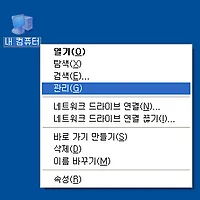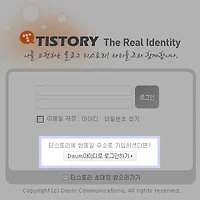한글2007의 기본글꼴은 바탕체입니다.

기본글꼴(서체)를 바탕체에서 맑은고딕체로 바꿔보겠습니다.
"도구" > "환경설정"을 클릭합니다.
"파일 위치" > "파일 위치 지정" > "바탕 문서"에서 경로를 설정해 줍니다.

Program Files > Common Files > Hnc > Shared > HwpTemplate > Doc > Kor


경로설정을 마친후 "설정"을 눌러줍니다.
한글2007을 종료 후, PC에서 아래와 같이 찾아갑니다.

"NORMAL.HWT"를 클릭하시면, 한글2007 기본화면이 나옵니다.

기본글꼴 "바탕"을 "맑은 고딕"으로 바꿔준 후, 문서저장을 하고 한글2007을 종료하면,
기본글꼴이 "바탕"에서 "맑은 고딕"으로 바뀝니다.

이후부턴 한글2007을 실행하실때마다 기본글꼴이 "맑은 고딕"으로 설정됩니다.
추가. (표에서도 맑은고딕체 쓰기)
위의 방법은 간단하게 "맑은고딕"체로 바꾸는 방법이었는데요, 표를 만들면 표안의 글자체가 "바탕"체로 바뀐다는 단점이 있었습니다. 표안의 글자까지 "맑은고딕"체로 바꾸고 싶다면 위와같은 방법으로는 불가능하고, "스타일"을 이용하셔야 합니다.
방법은 아래와 같습니다.

"모양" > "스타일" 을 클릭해주세요.

[스타일]창에서 스타일 목록에 있는 "바탕글"을 클릭 후, 아래에 있는 "스타일 편집하기" 아이콘을 클릭합니다.

[스타일 편집하기]창에서 "글자 모양" 단추를 누룹니다.


그리고 원하는 글자체 "맑은고딕"체를 찾아 클릭한 후, "설정" 단추를 누룹니다.

"설정"을 눌러주세요.

[스타일]창에서 스타일목록에 있는 "바탕글"을 클릭 후, 아래에 있는 "스타일 내보내기" 아이콘을 클릭합니다.

[스타일 내보내기]창에서 "파일 선택 > Normal"을 선택한 후, "현재 > 바탕글" 선택, 그리고 ">"를 클릭합니다.

덮어씌울꺼냐는 [스타일]창이 뜨면, "덮어씀" 단추를 클릭합니다.

마지막으로 저장할건지를 묻는 창이 뜨는데, "저장" 단추를 눌러 저장하시면 끝납니다.
설정을 마친 이후로는 "표" 또한 맑은고딕체로 나오는걸 확인하실 수 있습니다.

기본글꼴(서체)를 바탕체에서 맑은고딕체로 바꿔보겠습니다.
"도구" > "환경설정"을 클릭합니다.
"파일 위치" > "파일 위치 지정" > "바탕 문서"에서 경로를 설정해 줍니다.

Program Files > Common Files > Hnc > Shared > HwpTemplate > Doc > Kor


경로설정을 마친후 "설정"을 눌러줍니다.
한글2007을 종료 후, PC에서 아래와 같이 찾아갑니다.

"NORMAL.HWT"를 클릭하시면, 한글2007 기본화면이 나옵니다.

기본글꼴 "바탕"을 "맑은 고딕"으로 바꿔준 후, 문서저장을 하고 한글2007을 종료하면,
기본글꼴이 "바탕"에서 "맑은 고딕"으로 바뀝니다.

이후부턴 한글2007을 실행하실때마다 기본글꼴이 "맑은 고딕"으로 설정됩니다.
추가. (표에서도 맑은고딕체 쓰기)
위의 방법은 간단하게 "맑은고딕"체로 바꾸는 방법이었는데요, 표를 만들면 표안의 글자체가 "바탕"체로 바뀐다는 단점이 있었습니다. 표안의 글자까지 "맑은고딕"체로 바꾸고 싶다면 위와같은 방법으로는 불가능하고, "스타일"을 이용하셔야 합니다.
방법은 아래와 같습니다.

"모양" > "스타일" 을 클릭해주세요.

[스타일]창에서 스타일 목록에 있는 "바탕글"을 클릭 후, 아래에 있는 "스타일 편집하기" 아이콘을 클릭합니다.

[스타일 편집하기]창에서 "글자 모양" 단추를 누룹니다.


그리고 원하는 글자체 "맑은고딕"체를 찾아 클릭한 후, "설정" 단추를 누룹니다.

"설정"을 눌러주세요.

[스타일]창에서 스타일목록에 있는 "바탕글"을 클릭 후, 아래에 있는 "스타일 내보내기" 아이콘을 클릭합니다.

[스타일 내보내기]창에서 "파일 선택 > Normal"을 선택한 후, "현재 > 바탕글" 선택, 그리고 ">"를 클릭합니다.

덮어씌울꺼냐는 [스타일]창이 뜨면, "덮어씀" 단추를 클릭합니다.

마지막으로 저장할건지를 묻는 창이 뜨는데, "저장" 단추를 눌러 저장하시면 끝납니다.
설정을 마친 이후로는 "표" 또한 맑은고딕체로 나오는걸 확인하실 수 있습니다.